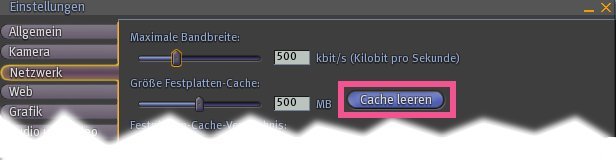Difference between revisions of "Wie leere ich meinen Second Life Cache (Zwischenspeicher)?"
m (links) |
(republished because of update) |
||
| Line 14: | Line 14: | ||
|Misc=* | |Misc=* | ||
|BugFixes=* | |BugFixes=* | ||
}} | }}Eines der am häufigsten auftretenden Probleme ist die Annahme, das Gegenstände im Inventar verloren gegangen sind. Dies kann man so umschreiben: Man durchsucht das Inventar nach etwas, von dem man meint, es wäre vor kurzem noch da gewesen, welches nun aber unauffindbar ist. Wenn bei Ihnen [[Wie_pr%C3%BCfe_ich_auf_Paketverlust_(Verz%C3%B6gerung_in_der_Netz%C3%BCbertragung)%3F_(KB)|hoher Paketverlust]], "Lag", auftritt, kann der Zwischenspeicher beschädigt sein. Dies bedeutet, wenn Second Life etwas sucht, das tatsächlich auf unseren Servern ''ist'', findet er es nicht im Inventar des Zwischenspeicher Ihres Computers. | ||
==Leeren des Zwischenspeichers (Caches) innerhalb von Second Life== | |||
Die Erfahrung zeigt, das ein einfaches Klicken des Knopfes '''Cache Leeren''' oft schon hilft, "verschwundene" Gegenstände wieder erscheinen zu lassen. Wählen Sie '''Bearbeiten > Einstellungen > Netzwerk''' und Sie werden ein Fenster ähnlich wie dieses vorfinden: | |||
[[Image:4234 de 1.jpg|center]] | |||
Klicken Sie auf '''Cache leeren''' und starten sie Second Life neu. Suchen Sie erneut nach Ihren "fehlenden" Gegenständen und überprüfen Sie, ob sie nun auftauchen. | |||
Bitte beachten Sie, dass das erste Suchen nach Ihrem verschwundenen Gegenstand langsamer als gewöhnlich vonstatten gehen wird, da der Zwischenspeicher, den sie soeben geleert haben, erst wieder aufgebaut werden muss. Vor und nach dem Leeren des Zwischenspeichers ist es anzuraten, sich die Anzahl der Gegenstände im Inventar zu merken, welche neben dem Wort "Inventory" in der Kopfzeile des Inventars zu finden ist. Diese Zahl wird höher als zuvor sein, falls das Leeren des Zwischenspeichers geholfen hat. | |||
Den Zwischenspeicher zu leeren kann auch in Fällen helfen, in denen Texturen nicht ganz geladen werden und "schwammig" erscheinen. Dies beinhaltet auch Terrain- und Avatar-Texturen. | |||
[[Ihr_Avatar_ist_unsichtbar%3F_Probieren_Sie_Folgendes!_(KB)|Falls Ihr Avatar unsichtbar ist, kann es ebenfalls sinnvollsein, den Zwischenspeicher zu leeren.]] | |||
Bei einer zuverlässigen Breitbandverbindung sollten Sie nicht oft Ihren Cache leeren müssen, aber diese Option steht Ihnen immer zur Verfügung! | |||
Wenn Sie mehr mit Ihrem PC vertraut sind, so können Sie auch versuchen, den Zwischenspeicher | ==Löschen des Zwischenspeichers außerhalb von Second Life== | ||
Wenn Sie mehr mit Ihrem PC vertraut sind, so können Sie auch versuchen, den Zwischenspeicher manuell zu löschen. Während Second Life nicht läuft, müssen Sie dazu dem entsprechenden Pfad folgen und alle Dateien innerhalb eines bestimmten Ordners löschen, der mit "cache" bezeichnet ist. | |||
*'''Bei Windows XP: '''C:\Dokumente und Einstellungen\''[IHR BENUTZERNAME]''\Anwendungsdateien\Secondlife\cache | |||
:* '''Bei einem Apple | *'''Bei Windows Vista:''' C:\Users\''IHR BENUTZERNAME]''\Anwendungsdateien\Roaming\SecondLife\cache | ||
*'''Bei einem Mac / Apple: '''''[IHR BENUTZERNAME]''\Library\Application Support/SecondLife\cache | |||
*'''In Linux: '''\home\''[IHR BENUTZERNAME]''\secondlife\cache | |||
Revision as of 06:54, 1 June 2009
| Knowledge Base & Hilfsportal: |
Avatar | Fehlerbehebung | Kommunikation | Gemeinschaft | Wörterbuch | Land & Sim | Multimedia | Navigation | Objekt | Viewer | Wiki | Sonstiges |
Eines der am häufigsten auftretenden Probleme ist die Annahme, das Gegenstände im Inventar verloren gegangen sind. Dies kann man so umschreiben: Man durchsucht das Inventar nach etwas, von dem man meint, es wäre vor kurzem noch da gewesen, welches nun aber unauffindbar ist. Wenn bei Ihnen hoher Paketverlust, "Lag", auftritt, kann der Zwischenspeicher beschädigt sein. Dies bedeutet, wenn Second Life etwas sucht, das tatsächlich auf unseren Servern ist, findet er es nicht im Inventar des Zwischenspeicher Ihres Computers.
Leeren des Zwischenspeichers (Caches) innerhalb von Second Life
Die Erfahrung zeigt, das ein einfaches Klicken des Knopfes Cache Leeren oft schon hilft, "verschwundene" Gegenstände wieder erscheinen zu lassen. Wählen Sie Bearbeiten > Einstellungen > Netzwerk und Sie werden ein Fenster ähnlich wie dieses vorfinden:
Klicken Sie auf Cache leeren und starten sie Second Life neu. Suchen Sie erneut nach Ihren "fehlenden" Gegenständen und überprüfen Sie, ob sie nun auftauchen.
Bitte beachten Sie, dass das erste Suchen nach Ihrem verschwundenen Gegenstand langsamer als gewöhnlich vonstatten gehen wird, da der Zwischenspeicher, den sie soeben geleert haben, erst wieder aufgebaut werden muss. Vor und nach dem Leeren des Zwischenspeichers ist es anzuraten, sich die Anzahl der Gegenstände im Inventar zu merken, welche neben dem Wort "Inventory" in der Kopfzeile des Inventars zu finden ist. Diese Zahl wird höher als zuvor sein, falls das Leeren des Zwischenspeichers geholfen hat.
Den Zwischenspeicher zu leeren kann auch in Fällen helfen, in denen Texturen nicht ganz geladen werden und "schwammig" erscheinen. Dies beinhaltet auch Terrain- und Avatar-Texturen.
Falls Ihr Avatar unsichtbar ist, kann es ebenfalls sinnvollsein, den Zwischenspeicher zu leeren.
Bei einer zuverlässigen Breitbandverbindung sollten Sie nicht oft Ihren Cache leeren müssen, aber diese Option steht Ihnen immer zur Verfügung!
Löschen des Zwischenspeichers außerhalb von Second Life
Wenn Sie mehr mit Ihrem PC vertraut sind, so können Sie auch versuchen, den Zwischenspeicher manuell zu löschen. Während Second Life nicht läuft, müssen Sie dazu dem entsprechenden Pfad folgen und alle Dateien innerhalb eines bestimmten Ordners löschen, der mit "cache" bezeichnet ist.
- Bei Windows XP: C:\Dokumente und Einstellungen\[IHR BENUTZERNAME]\Anwendungsdateien\Secondlife\cache
- Bei Windows Vista: C:\Users\IHR BENUTZERNAME]\Anwendungsdateien\Roaming\SecondLife\cache
- Bei einem Mac / Apple: [IHR BENUTZERNAME]\Library\Application Support/SecondLife\cache
- In Linux: \home\[IHR BENUTZERNAME]\secondlife\cache